Wenn Sie Nachrichten bekommen, dann geschieht das meist im Hintergrund. Nur selten haben Sie Outlook im Vordergrund offen und sehen das Eintreffen der Nachricht quasi live. Dafür existieren Benachrichtigungen, die Sie auf neue Elemente Hinweisen und über allen anderen Programmen angezeigt werden. Diese können sie beeinflussen.
Die Benachrichtigungseinstellungen finden Sie in Outlook unter Datei> Optionen > E-Mail. Ein wenig weiter unten im Menü finden Sie dann Nachrichteneingang, wo alle Optionen zusammenlaufen. Legen Sie durch Setzen eines Hakens fest, dass Sie überhaupt Benachrichtigungen erhalten wollen. Die kann durch Wiedergabe eines Sounds erfolgen, durch Veränderung des Mauszeigers oder durch ein Briefumschlag-Symbol in der Taskleiste.
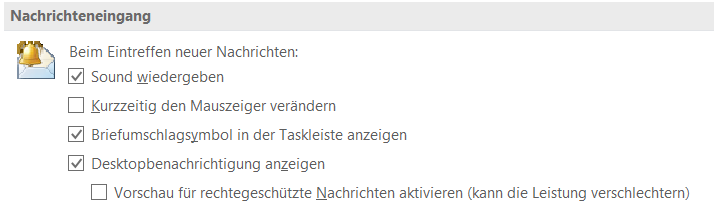
Am auffälligsten ist sicherlich die Anzeige der Desktopbenachrichtigungen. Dabei fliegt dann ein kleines Fenster mit dem Titel der E-Mail auf Ihren Bildschirm. Nach kurzer Verweildauer wird dieses dann wieder eingeblendet.
Das kann manchmal nicht ganz so gewünscht sein. Beispielsweise bei einer Präsentation sollen nur Nachrichten angezeigt werden, die nicht vertraulich klassifiziert sind. Dazu stellen Sie sicher, dass der Haken neben Vorschau für rechtegeschützte Nachrichten aktivieren nicht gesetzt ist.
Noch viel einfacher: Stellen Sie im Info-Center die Ruhezeit (quasi ein „Nicht stören“-Schild ein) oder schalten Sie in den Systemeinstellungen den Präsentationsmodus ein. Dann werden Sie gar nicht erst gestört.





